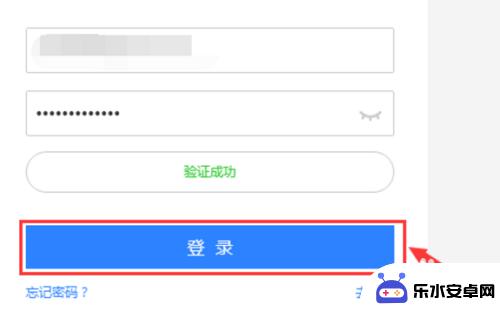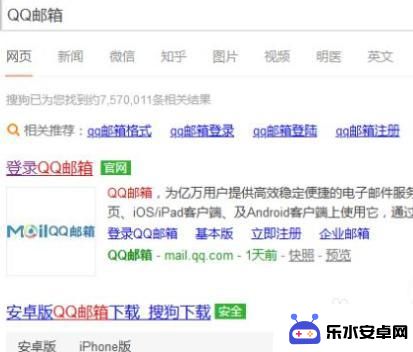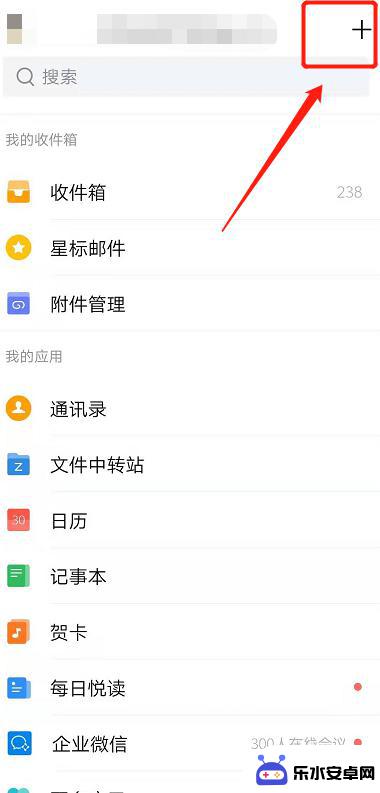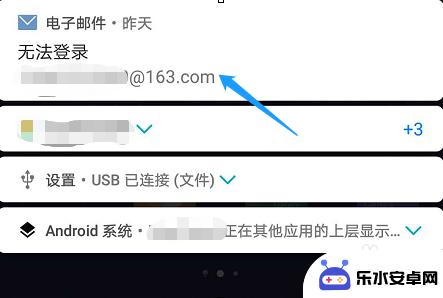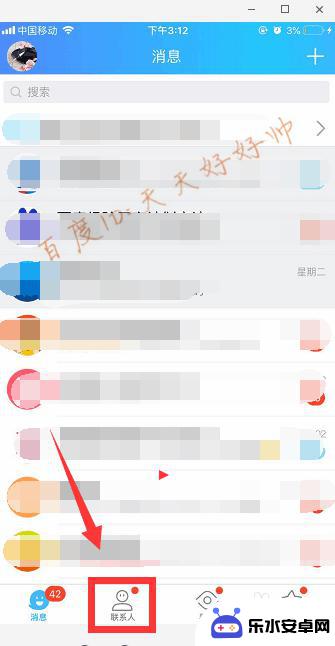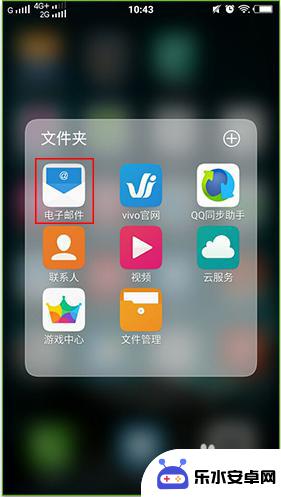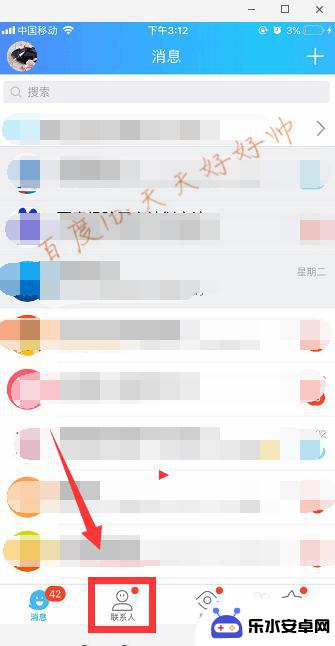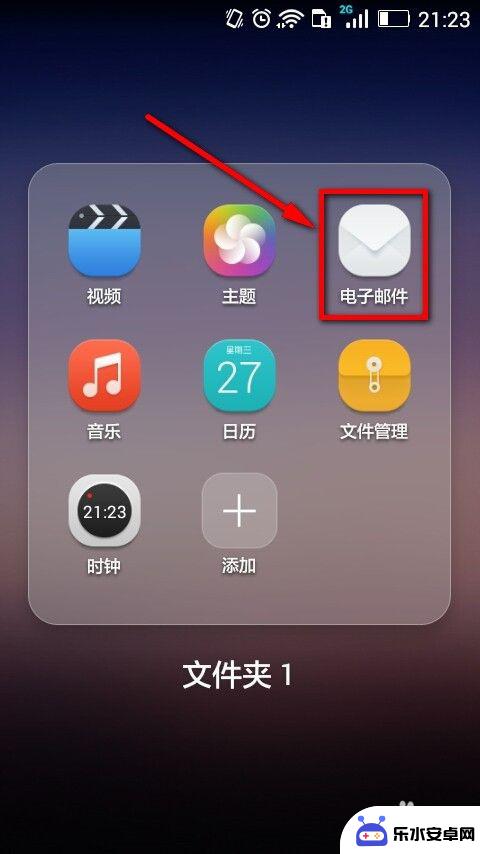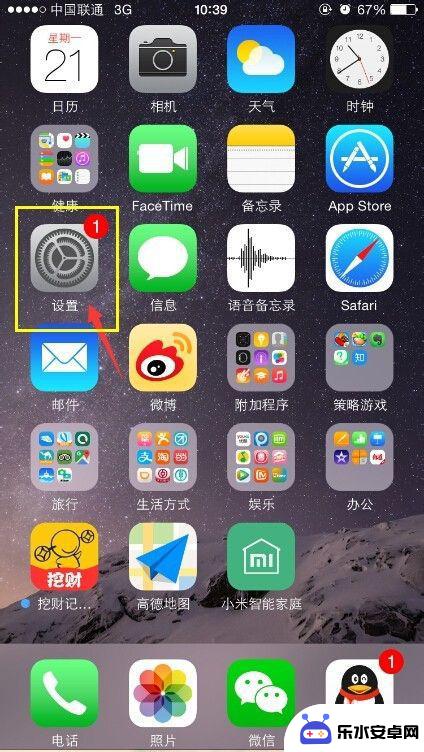邮箱如何绑定苹果手机 苹果手机绑定邮箱步骤
时间:2025-01-03来源:乐水安卓网
在日常生活中,我们经常需要使用邮箱来接收和发送重要的信息,而在苹果手机上绑定邮箱,不仅可以方便地收发邮件,还可以同步日历、备忘录等功能。苹果手机绑定邮箱的步骤并不复杂,只需在设置中找到邮件、通讯录、日历选项,然后选择添加账户,输入邮箱地址和密码即可完成绑定。绑定邮箱后,我们可以随时随地查看邮件,方便快捷地处理工作和生活中的事务。
苹果手机绑定邮箱步骤
操作方法:
1.点击“设置”。
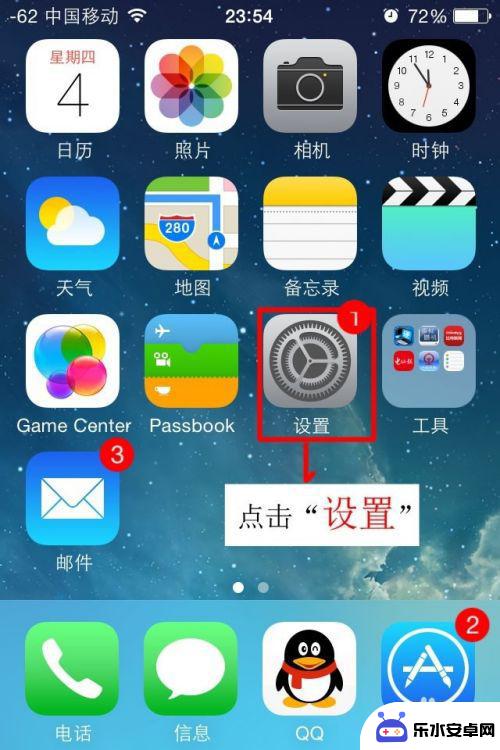
2.点击打开“邮件、通讯、日历”。
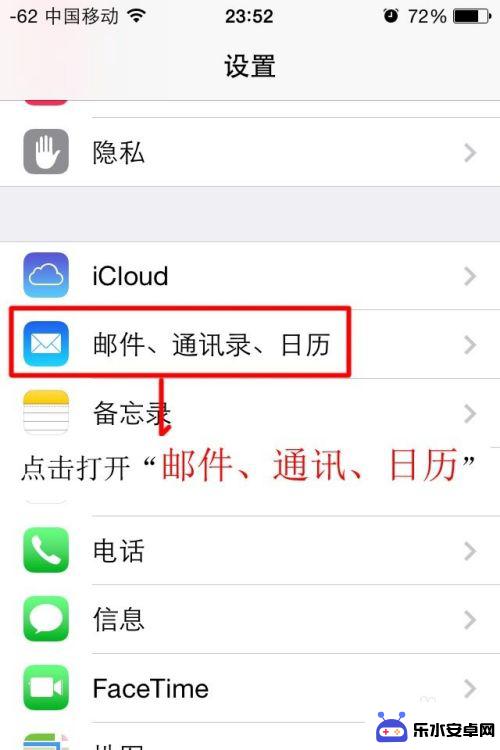
3.点击“添加账户”。
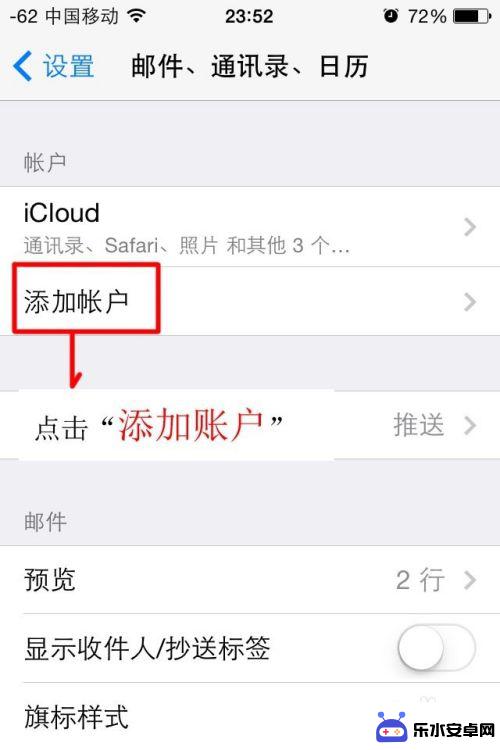 3相关内容未经授权抓取自百度经验
3相关内容未经授权抓取自百度经验4.选择“您相应的邮箱”,点击进入
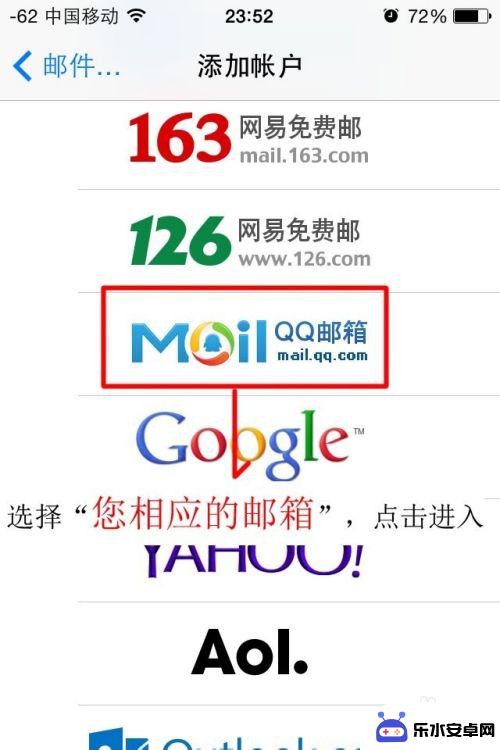
5.填写“邮箱账号”、“密码”,再点击“下一步”。
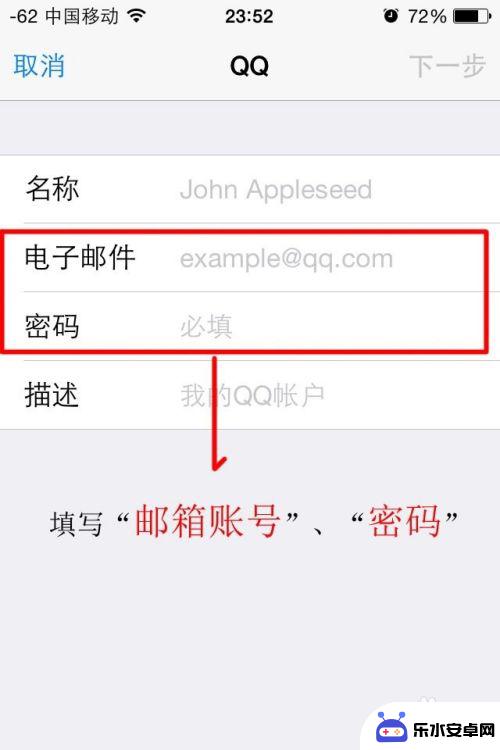
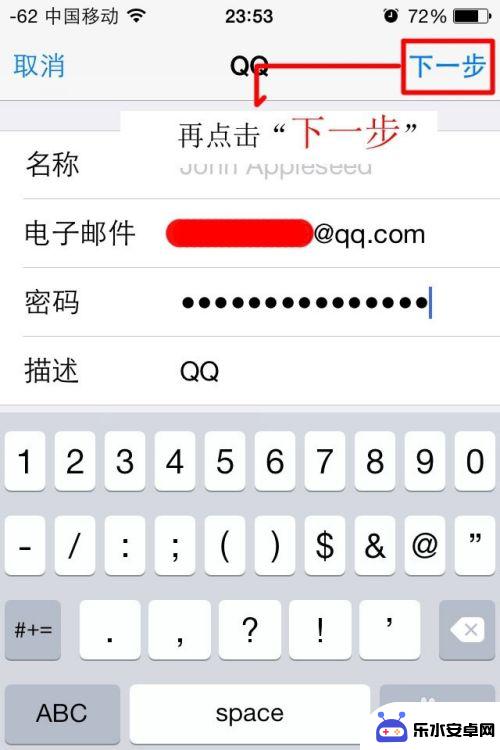
6.“正在验证...”=》点击“储存”=》绑定账号成功会显示“已添加账户”。
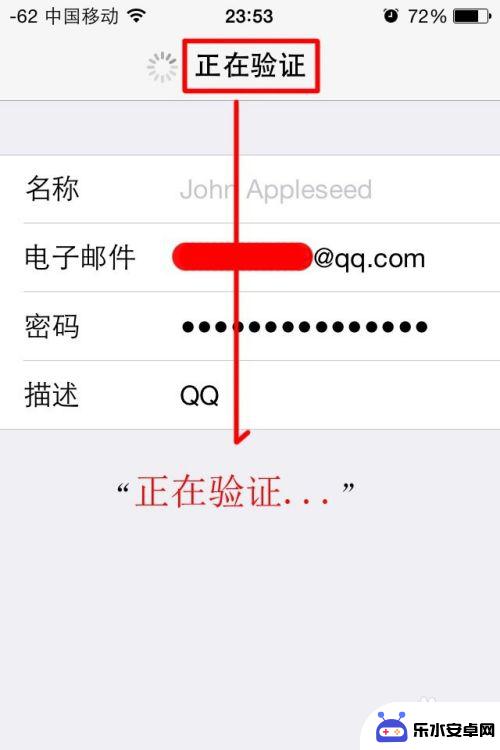
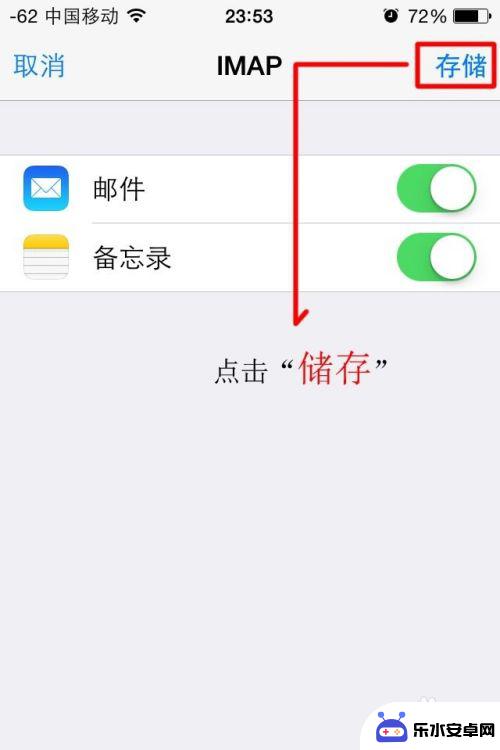
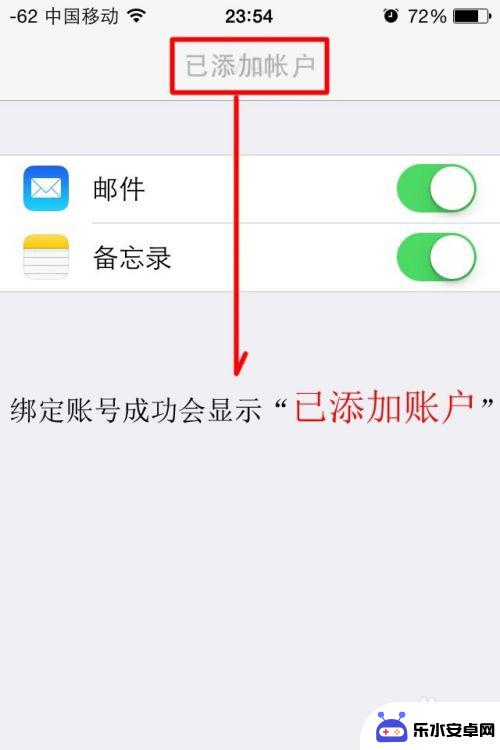
7.点击打开“邮件”=》查看“收件箱”=》就可以看到“新邮件”
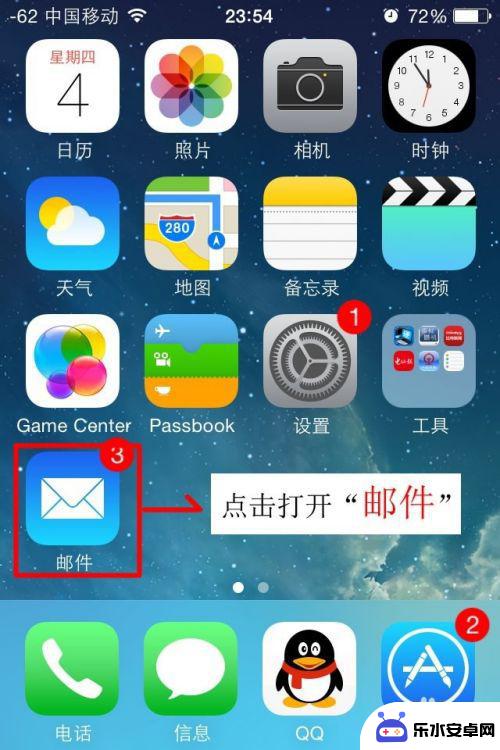
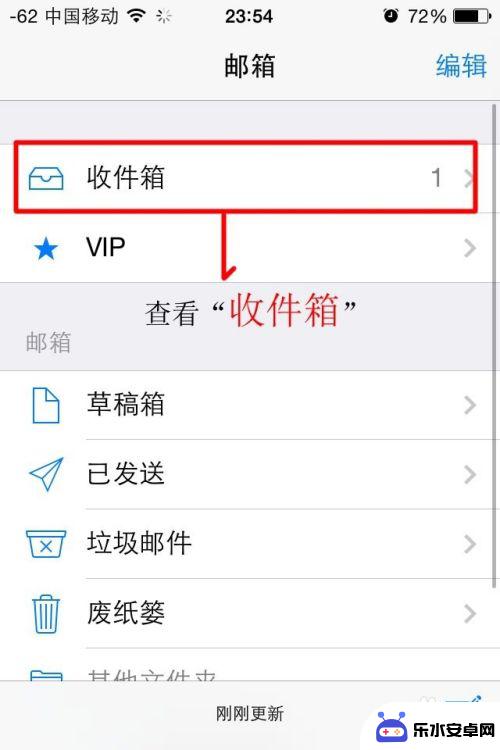
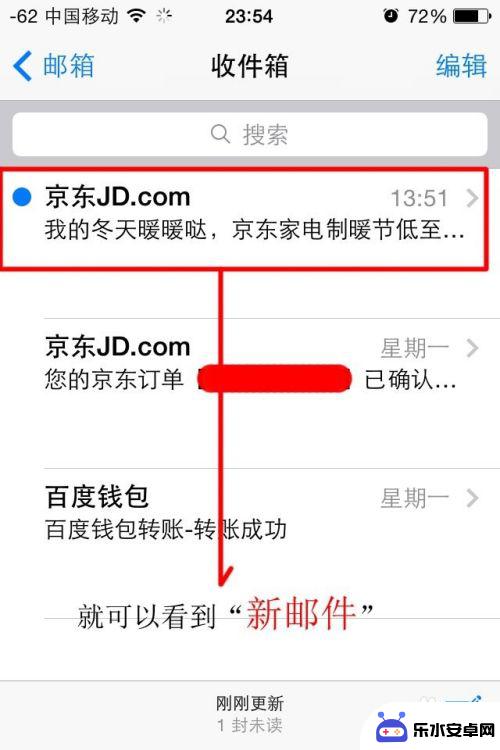
8.当有新邮件时会第一时间有提示。
以上就是邮箱如何绑定苹果手机的全部内容,如果有遇到这种情况,那么你就可以根据小编的操作来进行解决,非常的简单快速,一步到位。